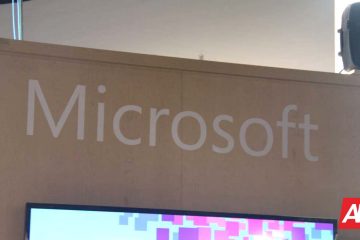Veel Windows 10-gebruikers hebben gemeld dat ze een fout hebben gezien wanneer ze de Office-toepassing op hun systeem proberen te installeren of bij te werken. De foutmelding luidt als volgt:
Kon niet installeren
Sorry, er is een probleem opgetreden bij het installeren van uw Office-programma(‘s) ).
Zorg ervoor dat de Office-installatieschijf is geplaatst. Heb je voldoende vrije ruimte op je harde schijf?
Probeer de installatie opnieuw nadat je het bovenstaande hebt gecontroleerd.
Foutcode: 30088-1021 (0)
Deze fout treedt op wanneer de huidige installatie van MS Office beschadigd is of wanneer enkele van de onderliggende registersleutels beschadigd zijn. Controleer voordat u verdergaat het volgende:
De Office-installatieschijf is geplaatst. De schijf waarop u MS Office wilt installeren, heeft voldoende vrije ruimte.
In dit artikel hebben we enkele oplossingen opgesomd die u kunnen helpen deze fout op te lossen.
Inhoudsopgave
Fix 1: Schijfopruiming
Stap 1: Open hetdialoogvenster Uitvoeren met de toetsen Windows+R.
Stap 2: Typ de onderstaande opdracht en druk op Enter.
cleanmgr.exe
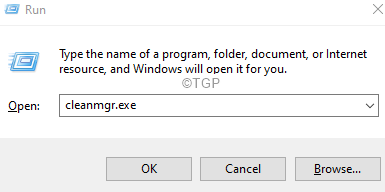
Stap 3: Kies in het venster Schijfopruiming de schijf waarop u MS Office wilt installeren en klik op OK.
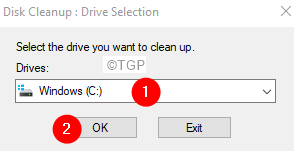
Stap 4: Het hulpprogramma Schijfopruiming begint met scannen.
Stap 5: Zorg ervoor dat in het venster dat verschijnt Prullenbak en Tijdelijke bestanden zijn aangevinkt.
Stap 6: Klik op OK.
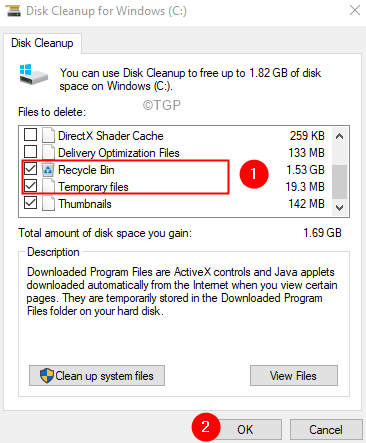
Stap 7: Klik in het bevestigingsvenster dat verschijnt op Bestanden verwijderen.
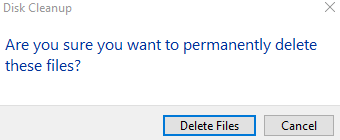
Fix 2: Herstel de MS Office-toepassing
Stap 1: Open het dialoogvenster Uitvoeren. Houd de toetsen Windows+r bij elkaar.
Stap 2: Typ in het venster Uitvoeren appwiz.cpl, en druk op Enter
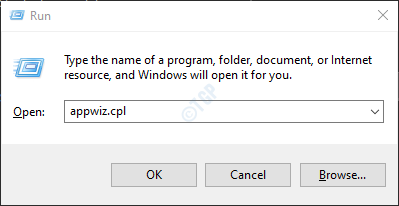
Stap 3: Zoek in het geopende venster Programma en onderdelen naar Microsoft Office Suite of Microsoft 365. Klik er met de rechtermuisknop op en selecteer Wijzigen
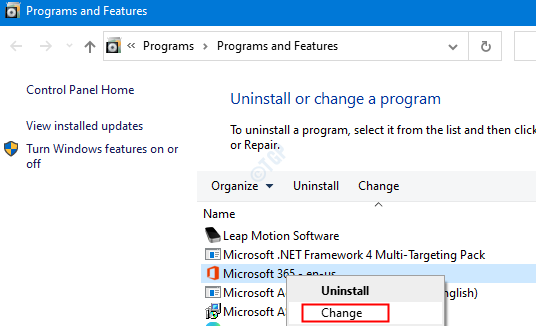
Stap 4: Als de UAC verschijnt en om toestemming wordt gevraagd, klikt u op Ja
Stap 5: In de verschijnende Microsoft-pop-up vinkt u Snelle reparatie
Stap 6: Klik op de knop Repareren
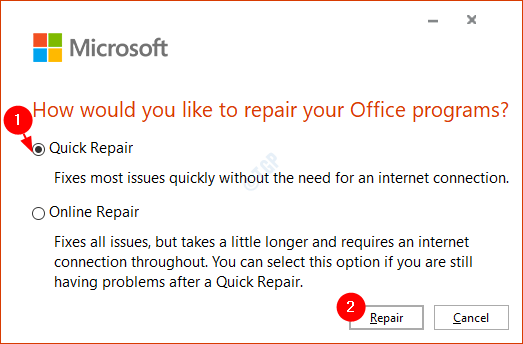
Stap 7: Volg de instructies op een d repareer de Office-programma’s.
Stap 8: Start de toepassing opnieuw en controleer of het probleem is opgelost.
Stap 10: Als de fout nog steeds aanwezig is, probeer dan te kiezen Online reparatie en klik op Repareren
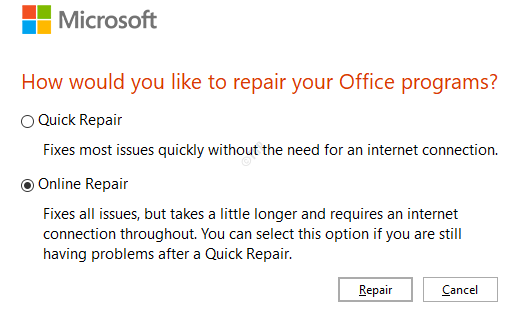
Stap 10: Klik in het dialoogvenster Klaar om een online reparatie te starten op Repareren
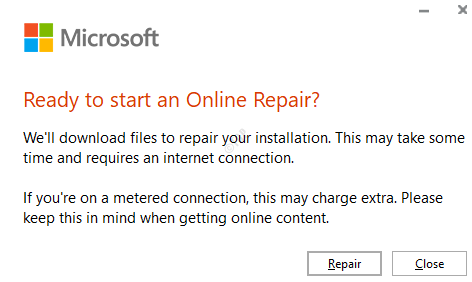
Start de applicatie opnieuw en controleer of de fout is verholpen.
Fix 3: Gebruik de Fix-It tool van Microsoft
Stap 1: Open uw browser en bezoek de Fix-IT Tool downloadpagina
Stap 2: Klik op de
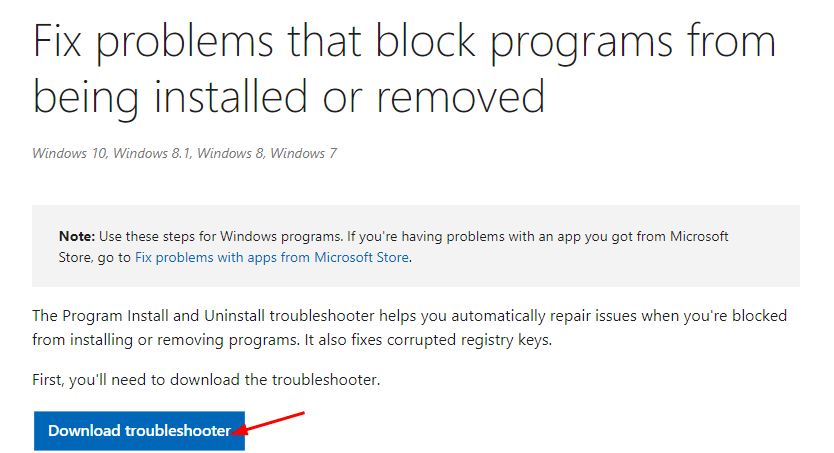
Stap 3: Dubbelklik op het gedownloade bestand. Merk op dat dit de extensie .diagcab zou hebben.
Stap 4: Klik in het venster dat verschijnt op de knop Volgende.
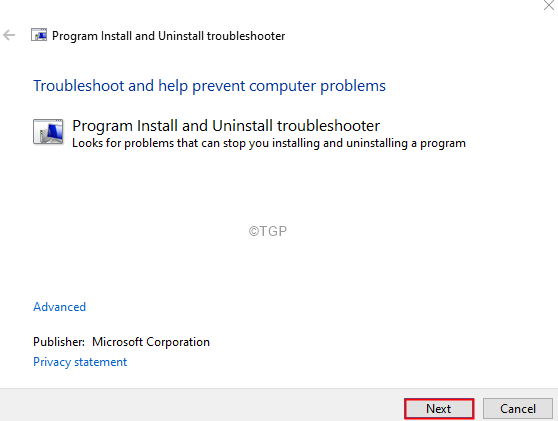
Stap 5: De probleemoplosser begint nu met het detecteren van de problemen. Het zal het probleem melden en ook een noodzakelijke oplossing voorstellen. Volg de instructies op het scherm en voltooi het proces.
Dat is alles.
We hopen dat dit artikel informatief is geweest.
Reageer alstublieft en laat ons de fix die u heeft geholpen de fout op te lossen.
Bedankt voor het lezen.

Anusha Pai is een software-ingenieur met een lange ervaring in de IT-industrie en een passie voor schrijven.